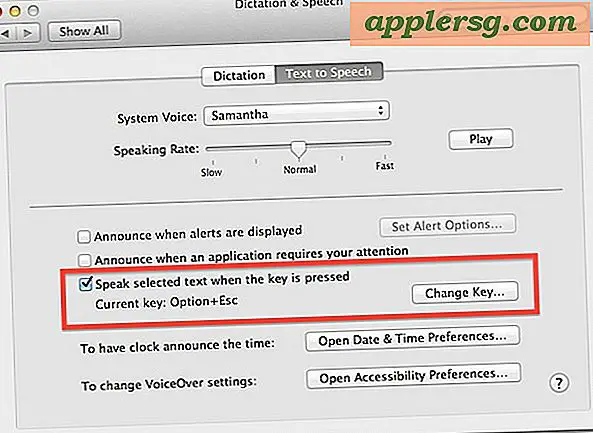Come disabilitare Bad Language in Siri su iPhone e iPad

Se non desideri che Siri imponga, imponga o faccia scrivere un linguaggio esplicito, puoi disattivare completamente la lingua errata in Siri per iPhone e iPad.
Disabilitando il supporto esplicito del linguaggio in Siri, l'assistente virtuale userà gli asterischi per nascondere parolacce e parolacce, come "s ** t", e letteralmente emetterà un bip esplicito se viene pronunciato o ripetuto dalla voce AI per qualsiasi motivo .
Per essere perfettamente chiari, non è come se Siri ti giurasse se non disabilitassi specificamente la lingua esplicita. Siri uscirà dalla sua strada per evitare il linguaggio scurrile, e spesso risponderà a una parola di maledizione con qualcosa come "non c'è bisogno di dirlo!", Ma a volte Siri può sentire o interpretare qualcosa di sbagliato, una cattiva parola può essere affettuosa quando Siri sta leggendo qualcosa sullo schermo per te, o se usi abitualmente il linguaggio colorato e le parole di quattro lettere, allora sarà dettato e incorporato nei comandi Siri che dai al tuo iPhone o iPad. Inoltre, alcuni contenuti musicali e multimediali contengono un linguaggio esplicito nei titoli, e alcune traduzioni in lingue straniere potrebbero essere sporche, e quindi quelle sono situazioni aggiuntive in cui un linguaggio scorretto potrebbe arrivare dalla tipica Siri educata.
Come disattivare la lingua esplicita in Siri per iOS
- Apri l'app "Impostazioni" e vai su "Generale" e poi su "Restrizioni" (potresti dover abilitare le restrizioni per accedere a questa sezione delle impostazioni, ma non dimenticare il passcode)
- Toccare "Siri" sotto le impostazioni delle restrizioni
- Cerca "Lingua esplicita" e disattiva l'impostazione per disattivare la lingua esplicita con Siri
- Esci da Impostazioni

Ora se usi Siri e lo mandi in cattiva lingua (o viceversa se in qualche modo riesci a convincere Siri a maledirti attraverso una serie di stupidi comandi Siri o legittimi), Siri utilizzerà gli asterischi per cancellare la parolaccia. . Inoltre, Siri letteralmente bip bipare il linguaggio invece di dirlo, un po 'come quello che si sente se qualcuno maledice con una brutta lingua in diretta radio o TV, tranne che Siri sta facendo il bip bip.

Se ti stai chiedendo perché questa impostazione è in Restrizioni, è probabilmente perché la funzionalità Restrizioni di iOS è un po 'come i controlli parentali su iPhone e iPad, e puoi usare altre impostazioni di Restrizione in iOS per bloccare anche i contenuti per adulti e siti per adulti.

Ricorda, se si imposta un codice di accesso alle restrizioni, non dimenticarlo. Se hai dimenticato la tua password di restrizione iOS, dovrai resettarla, il che non è un processo particolarmente divertente che richiede il backup e la cancellazione del dispositivo, ma per ora è l'unica cosa da fare.
E naturalmente se vuoi che Siri abbia libero dominio con la sua lingua e sia in grado di dire **** a piacimento, quindi riattivare nuovamente la lingua esplicita tramite Impostazioni> Generali> Restrizioni> Siri> Lingua esplicita.
Questo potrebbe essere un suggerimento particolarmente utile per genitori ed educatori, anche se Siri di solito non riferirà mai un linguaggio cattivo a meno che non sia dettato come un comando. O forse puoi usarlo tu stesso se stai cercando di ritagliare alcune parole particolari dal tuo vocabolario? Chi lo sa!